在使用电脑上网时,有时候会遇到电脑处于脱机状态的问题,无法连接网络,这时候需要取消电脑的脱机状态。本文将详细介绍如何取消电脑的脱机状态,让电脑恢复正常上网。
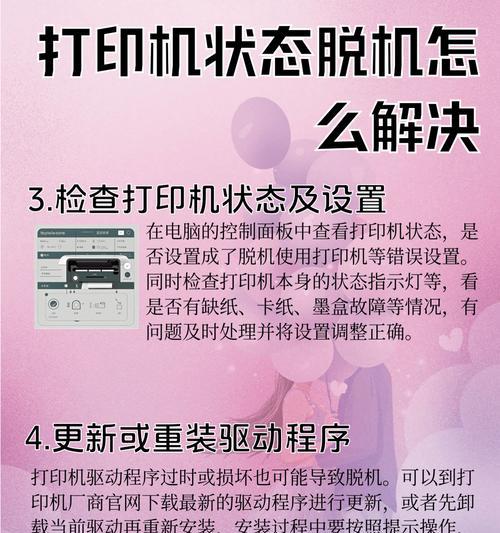
一、检查网线是否连接
如果电脑显示脱机状态,首先要检查网线是否正确连接到电脑和路由器上。有时候网线松动或者插入不正确会导致电脑无法连接网络。
二、重新启动路由器和电脑
有时候路由器出现故障,或者电脑出现错误,会导致电脑无法连接网络。此时需要重新启动路由器和电脑,尝试重新连接网络。
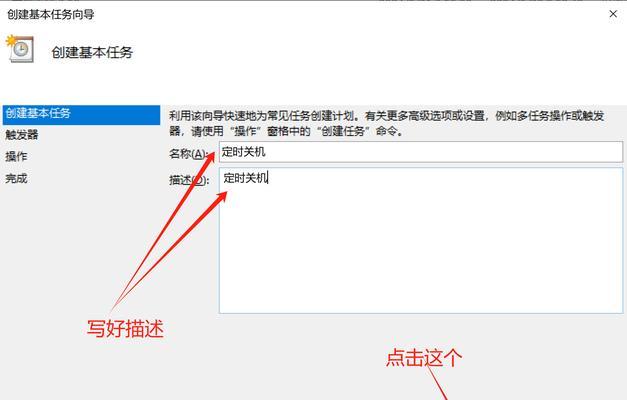
三、检查网络设置
如果电脑处于脱机状态,需要检查一下网络设置是否正确。可以打开“控制面板”,然后点击“网络和共享中心”,进入“更改适配器设置”页面,查看是否选择了正确的网络连接。
四、更改网络位置类型
如果电脑的网络位置类型不正确,也会导致无法连接网络。可以打开“控制面板”,点击“网络和共享中心”,进入“更改高级共享设置”页面,将网络位置类型更改为“家庭网络”或者“工作网络”。
五、检查网络驱动程序
如果电脑显示脱机状态,需要检查一下网络驱动程序是否正确安装。可以打开“设备管理器”,查看是否有网络适配器出现黄色感叹号,如果有需要重新安装驱动程序。

六、禁用并重新启用网络适配器
如果电脑无法连接网络,可以尝试禁用并重新启用网络适配器。可以打开“设备管理器”,找到网络适配器,右键点击选择“禁用”,然后再次右键点击选择“启用”。
七、释放和续订IP地址
如果电脑无法连接网络,可以尝试释放和续订IP地址。可以打开命令提示符,输入“ipconfig/release”释放当前的IP地址,然后输入“ipconfig/renew”续订新的IP地址。
八、修改DNS服务器地址
如果电脑无法连接网络,可以尝试修改DNS服务器地址。可以打开“控制面板”,点击“网络和共享中心”,进入“更改适配器设置”页面,找到当前的网络连接,在属性中找到“Internet协议版本4(TCP/IPv4)”选项,然后选择“使用下面的DNS服务器地址”,输入正确的DNS服务器地址。
九、清除DNS缓存
如果电脑无法连接网络,可以尝试清除DNS缓存。可以打开命令提示符,输入“ipconfig/flushdns”清除DNS缓存,然后重新连接网络。
十、重置网络设置
如果上述方法都无效,可以尝试重置网络设置。可以打开“控制面板”,点击“网络和共享中心”,进入“更改适配器设置”页面,右键点击当前的网络连接,选择“属性”,然后在“网络属性”中找到“Internet协议版本4(TCP/IPv4)”选项,点击“属性”,选择“自动获取IP地址”和“自动获取DNS服务器地址”,然后重启电脑。
十一、安装最新的系统更新
如果电脑无法连接网络,可以尝试安装最新的系统更新。有时候系统更新会修复网络连接问题。
十二、卸载安装的杀毒软件
有些杀毒软件可能会阻止电脑连接网络。可以尝试暂时卸载已经安装的杀毒软件,然后再尝试连接网络。
十三、检查防火墙设置
防火墙也可能会阻止电脑连接网络。可以打开“控制面板”,点击“Windows防火墙”,进入防火墙设置页面,检查是否允许了网络连接。
十四、联系网络服务提供商
如果电脑无法连接网络,可以联系网络服务提供商寻求帮助。有时候网络服务提供商出现故障,需要他们解决。
十五、
取消电脑的脱机状态需要检查网线是否连接、重新启动路由器和电脑、检查网络设置、更改网络位置类型、检查网络驱动程序、禁用并重新启用网络适配器、释放和续订IP地址、修改DNS服务器地址、清除DNS缓存、重置网络设置、安装最新的系统更新、卸载安装的杀毒软件、检查防火墙设置以及联系网络服务提供商等方法,根据具体情况选择不同的方法进行尝试,可以有效解决电脑无法连接网络的问题。

